Cum se vizualizează declanșatoarele în SQL Server Management Studio
de: Daniel Farina | actualizat: 2019-04-03 | Comentarii | Related: mai multe > declanșatoare
problemă
SQL Server are multe tipuri de declanșatoare care pot fi create, dar găsirea themusingSQL Server Management Studio (SSMS) poate să nu fie ușor dacă nu sunteți sigur unde să căutați. În acest sfat ne uităm la modul de utilizare a SSMS pentru a găsi și gestiona ambeledmltriggers șiddl declanșatoare.
soluție
SQL Server Management Studio este o interfață grafică care permite utilizatorului să configureze, să gestioneze și să editeze scripturi. Deși GUI este ușor de utilizat, trebuierecunoaște că a ști unde să găsești obiecte nu este întotdeauna atât de ușor și acest lucrueste adevărat cu declanșatoarele deoareceexistă diferite tipuri de declanșatoare și nu sunt toate în același loc însms.
declanșatoare în SQL Server Management Studio
există două tipuri de declanșatoare care pot fi create:
- DML (limbaj de manipulare a datelor) declanșează și
- DDL (limbaj de definire a datelor)declanșează.
declanșatoarele DML sunt cele care se declanșează atunci când un SQLstatement încearcă să schimbe datele unui anumit tabel sau vizualizare. Acestea pot ficreate pe mese și vederi.
pe de altă parte, DDL declanșează foc atunci când o instrucțiune SQL încearcă să modificestructura fizică a bazei de date (adică creați, modificați sau ștergeți obiectele bazei de date).În plus, există declanșatoare DDL care se declanșează atunci când există modificări ale serverobjects (adică creați, modificați sau aruncați servere sau baze de date legate).
în secțiunile următoare vă voi arăta cum să accesați fiecare tip de declanșator withinSSMS.
tabelul scoped SQL Server DML declanșează
dacă avem nevoie pentru a vedea declanșează pe un anumit tabel, putem folosi SSMS în followingway. Mai întâi extindeți bazele de date, apoi extindeți baza de dateconține tabelul. Nextextindeți folderul tabele și găsiți tabelul pe care îl căutațiapoi extindeți tabelul și extindeți declanșatoarele pentru a vedea o listă defiggere pentru tabel așa cum se arată mai jos.
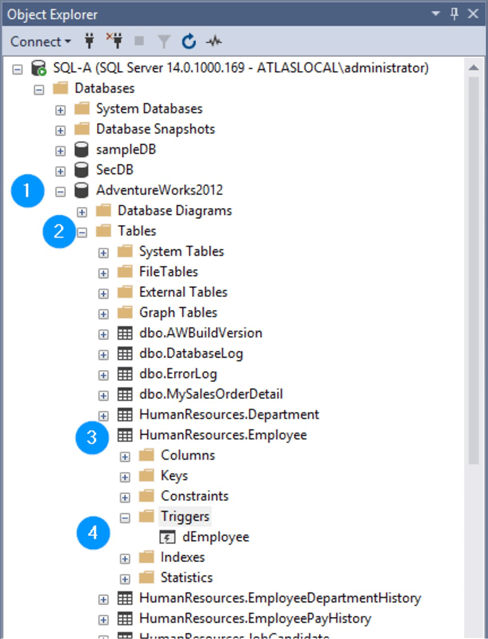
acum că am găsit declanșatorul, faceți clic dreapta pe declanșator pentru a vedea un meniu delucruri pe care le puteți face din SSMS. Dacă faceți clic pe Script Trigger caputeți vedea diferitele scripturi pe care le puteți crea din SSMS așa cum se arată mai jos.
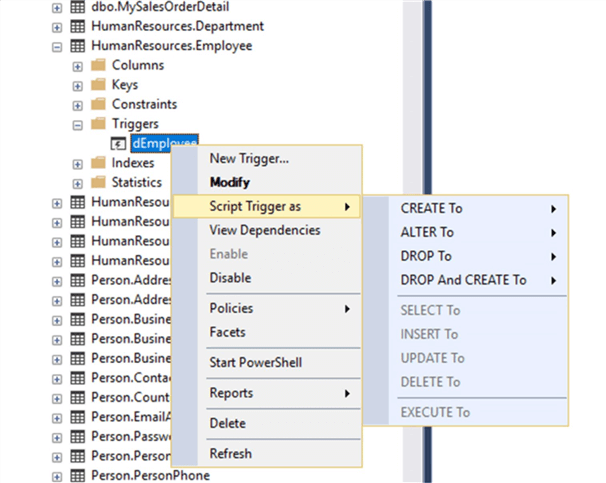
acest meniu contextual vă oferă șansa de a modifica, script, vizualiza dependențe,activa sau dezactiva și șterge de declanșare. Elementul modificare deschide o nouă fereastră de scriptîn editorul SSMS cu codul sursă al declanșatorului scriptat ca alter TRIGGERstatement.
View scoped SQL Server DML declanșează
în plus, SSMS poate fi folosit pentru a uita-te la declanșează care sunt scoped la vizualizări.Urmați aceiași pași ca și cum ați privi un declanșator cu scop de tabel,dar în loc să extindeți folderul tabel extindeți folderul Vizualizări. Thenext screen capture arată acești pași în ordine.
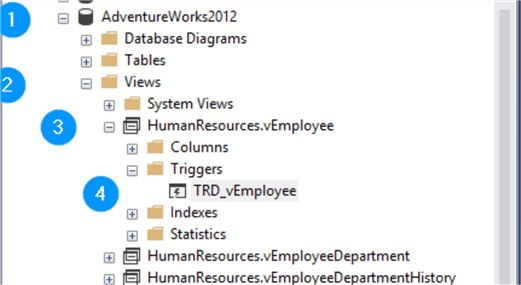
de asemenea, dacă faceți clic dreapta pe declanșator, veți vedea un meniusimilar cu tabelele de declanșare.
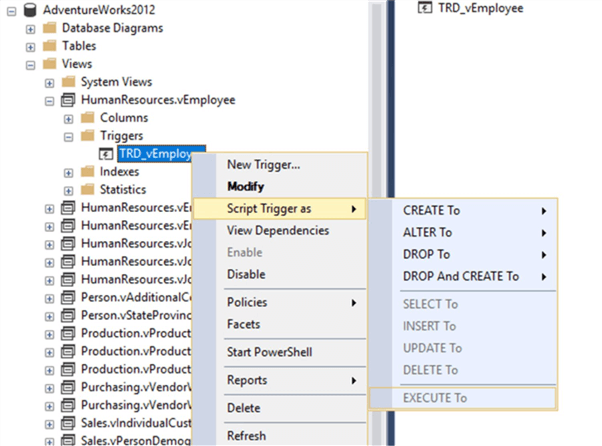
SQL Server Database Scoped DDL Triggers
dacă doriți să vizualizați aceste triggers du-te la Programability folderwithin baza de date și lookfor un subfolder numit bază de date Triggers așa cum se arată mai jos.
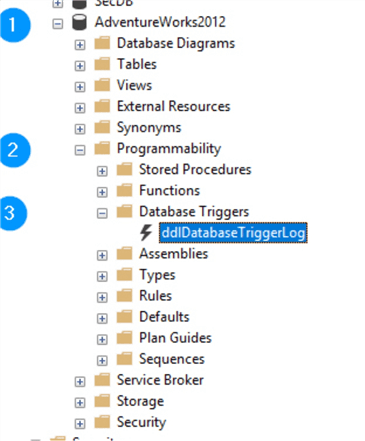
veți observa pe următoarea captură de ecran că, dacă faceți clic dreapta pe un databasetrigger meniul contextual este ușor diferită de cea a tabelului și viewscoped declanșează. Nu există un element de Modificare, dar totuși avem șansa să scriem declanșatorul ca DROP și să creăm declarații. De asemenea, ca pe masă șivizualizați declanșatoarele scoped, avem opțiunile pentru a vizualiza dependențele de declanșare, activați sau dezactivați și ștergeți declanșatorul.
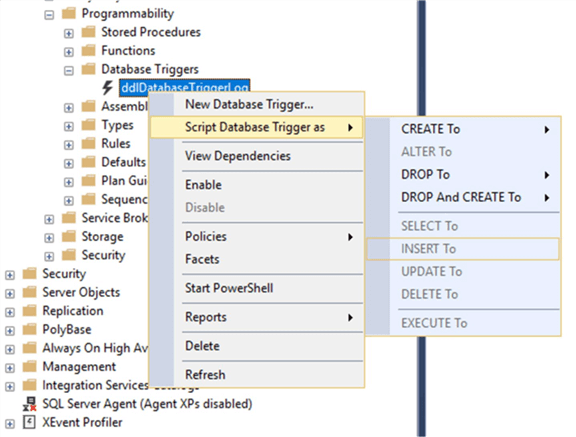
Server scoped SQL Server DDL declanșează
în cazul în care dorim să vedem declanșatoare DDL care afectează întregul servertrebuie să ne uităm la folderul obiecte Server în vizualizarea Arbore server. Veți vedea o ramură a copiluluitriggers. Extindeți folderul Declanșatoripentru a vedea o listă de declanșatoare DDL cu scop server.
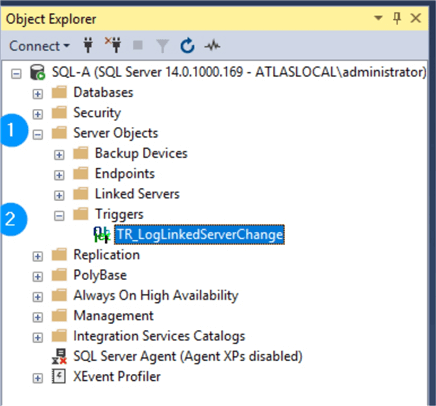
când facem clic dreapta pe numele declanșatorului, vom vedea un meniucu aceleași elemente ca declanșatoarele din Baza de date.
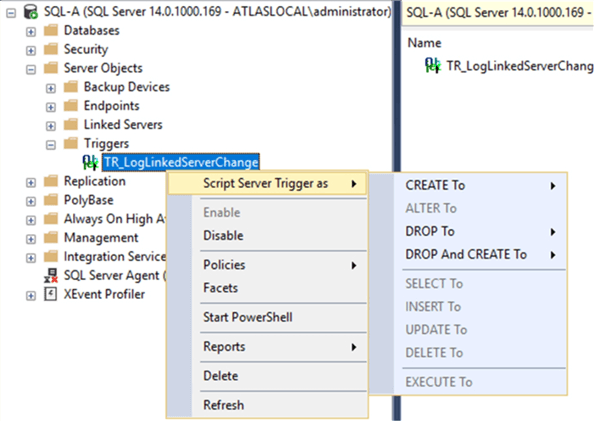
pașii următori
- acest sfat a fost scris folosind SQL Server Management Studio v17.9.Dacă utilizați în continuare o versiune mai veche de SSMS, vă sugerez să citiți următoarelesfaturi pentru a vedea dacă merită actualizatnoi caracteristici în SQL ServerManagement Studio v17. În plus, aruncați o privire la acest tipSQL Server Management Studio 17.x caracteristici importante.
- dacă nu aveți SSMS instalat arunca o privire la acest sfat pentru o quickguide pecum se instalează SQL Server Management Studio pe computerul Local.
- dacă știți numele declanșatorului, puteți utiliza funcția de căutare a obiectelor din SSMS.Puteți afla mai multe despre acest lucru aiciutilizând detaliile exploratorului de obiecte și funcția de căutare a obiectelor din SSMS 2008.
- dacă nu știți numele declanșatorului, puteți utiliza scripturiledin acest sfat:găsiți toate declanșatoarele SQL Server pentru a activa sau dezactiva rapid.
- dacă aveți nevoie pentru a script declanșează pentru orice bază de date puteți lua o privire laurmătoarele tipscript declanșează din orice bază de date în SQL Server.
- rămâneți la curent lathesql Server declanșează Categoria Sfaturi pentru mai multe sfaturi și trucuri folosind declanșatoare.
- pentru mai multe sfaturi legate de SSMS, puteți naviga theSQL Server Management Studio tips Categorie.


despre autor
 Daniel Farina sa născut în Buenos Aires, Argentina. Auto-educat, din copilărie a arătat o pasiune pentru învățare.
Daniel Farina sa născut în Buenos Aires, Argentina. Auto-educat, din copilărie a arătat o pasiune pentru învățare.Vezi toate sfaturile mele
articol Ultima actualizare: 2019-04-03




